Adobe photoshop是一款修图软件,该软件可以让我们很好的制作出自己需要的图片,我们通过Adobe photoshop进行制作图片的时候,一般都是需要将图片进行放大和缩小的,这样才能让我们更好的进行图片的美化和抠图操作,比如我们平时需要使用ps软件进行图片祛痘操作,那么就会将图片进行放大,这样才能看清图片中一些细微的东西,但是我们怎么快速的将图片进行放大和缩小处理呢,其实有放大和缩小的快捷键的,我们可以通过快捷键进行快速操作,对此小编给大家整理了关于如何使用Adobe photoshop放大和缩小图片的快捷键的使用方法,如果你需要的情况下可以看看方法教程,希望可以帮助到大家。

1.首先我们需要打开一个照片,点击一下左上角的【文件】选项,然后选择【打开】按钮,在打开的本地页面中将我们需要的图片导入到操作页面上。

2.导入进来的图片大小一般都是比较适中的显示在页面上的,如图所示。

3.想要将图片放大的话,那么按下键盘上的Ctrl+【+】组合键,就可以将图片放大了,根据自己的需要想要将图片拉多大就拉多大。

4.如果你想要将图片缩小显示的话,那么就按下键盘上的Ctrl+【—】快捷键就可以了。

5.如果你想要使用放大镜功能,那么直接按下键盘上的Ctrl+空格键,然后用鼠标左键点击图片进行随意移动,那么图片就会放大或者缩小。

以上就是关于如何使用Adobe photoshop放大或者缩小快捷键的使用方法,很多小伙伴在使用Adobe photoshop的时候,很多时候都需要使用到放大和缩小功能,那么可以看看上述方法,就可以知道如何使用放大和缩小快捷键了,感兴趣的话可以试试。
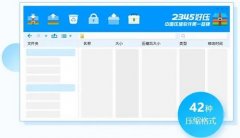 wim文件怎么打开详细方法
wim文件怎么打开详细方法
wim文件是镜像文件的简称,因此非常的常见,而一些网友对于这......
 电脑开机无反应的排查流程:有哪些常见
电脑开机无反应的排查流程:有哪些常见
电脑开机无反应的问题是许多电脑用户常常遇到的困境。这种情......
 Edge浏览器更改下载文件保存位置的方法
Edge浏览器更改下载文件保存位置的方法
很多小伙伴都喜欢将Edge浏览器作为自己电脑中的默认浏览器,因......
 安卓5.0最棒的12个新功能
安卓5.0最棒的12个新功能
2014年10月15日,Google公司发布全新的Android操作系统Android 5.0 Lol......
 电竞叛客显卡是几线
电竞叛客显卡是几线
电竞叛客身为一个新兴的显卡品牌,许多用户对他都不是很了解......
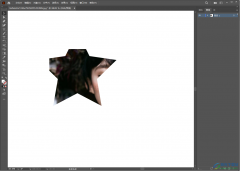
illustrator是一款可以帮助小伙伴进行插入图片或者进行图形制作的编辑软件,这款软件可以绘制自己需要的各种图片样式,比如矩形、圆形以及五角星等形状样式的图片,而我们只需要将自己喜...
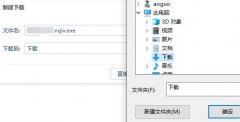
百度浏览器下载的文件在哪里呢?可能有的朋友找不到自己下载的文件了,那么今天小编就和大家分享一下百度浏览器下载的文件位置介绍,还不太清楚的朋友赶快来看看吧。...

WPS演示文稿是一款非常好用的软件,很多小伙伴都在使用。其中的素材非常丰富,操作也非常智能化,可以满足我们的各种办公需求。如果我们需要在电脑版WPS演示文稿中开启美化功能,小伙伴...

很多小伙伴在日常办公中经常会需要编写发言稿,当我们想要快速的得到一篇发言稿时,我们可以先使用AI功能快速编辑出一篇发言稿,然后再按照自己的需求进行内容修改。在钉钉中,我们也...
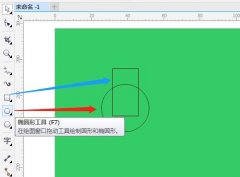
如何使用CorelDraw X7绘制扳手呢?想必有很多朋友都很想知道,那么接下来小编就将CorelDraw X7绘制扳手的步骤分享给大家哦,大家不要错过哦。...

使用virtualbox还不会设置全屏吗?今日笔者讲解的就是virtualbox设置全屏的操作内容,需要学习的朋友就来下文看一看吧,相信对大家一定会有所帮助的。...
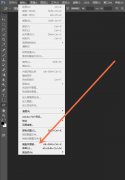
或许有的小伙伴还不知道ps键盘快捷键在哪里?那么今天小编就为打小伙伴们带来了ps键盘快捷键位置介绍哦,希望可以帮助大家更好的使用ps软件哦。...
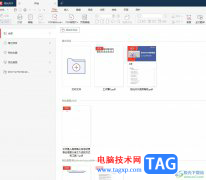
极光pdf是一款专业的pdf处理软件,为用户带来了许多强大的功能,让用户可以在极光pdf软件实现pdf文件的管理、阅读、编辑、转换等,为用户带来了不错的体验,因此极光pdf软件深受用户的喜爱...

editplus是一款强大的可用来处理文本、代码和程序语言的编辑器,它有着丰富实用的功能,例如有自动换行、标记行号、无限制的撤销次数、语法高亮等功能,让用户可以轻松完成文本或是代码...
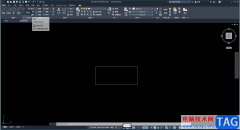
在autoCAD中我们可以看根据自己的需要自由编辑图形,比如我们可以绘制图形后进行移动,旋转,裁剪,复制,镜像,圆角,拉伸,缩放等操作。如果我们在autoCAD中绘制了个直角矩形,后续希望...
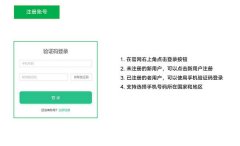
近日有一些小伙伴咨询小编关于青松守护软件怎么使用.呢?下面就为大家带来了青松守护软件使用教程分享方法,有需要的小伙伴可以来了解了解哦。...
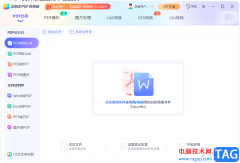
相信部分用户的电脑上都会下载安装一款PDF处理软件,便于用来解决PDF格式的转换或是加密等,其中就会有用户下载安装2345PDF转换器,这款软件除了给用户提供PDF文件各种格式的转换功能外,...
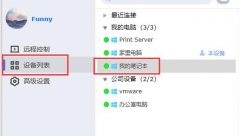
ToDesk怎么传输文件呢?想必有很多朋友还不太清楚,那么今天小编就和大家分享一下ToDesk文件传输方法哦,还不太清楚的朋友赶快来学习学习吧。...
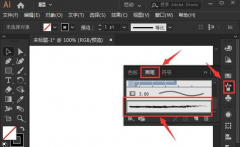
ai怎么设置画笔描边色呢?如果各位亲们还不了解的话,就来这里学习学习关于ai设置画笔描边色教程吧,希望可以帮助到大家哦。...

AdobePhotoshop是一款非常受欢迎的图片处理软件,在AdobePhotoshop中我们有时候会需要新建图层后再进行后续的编辑操作。如果我们希望为新建图层填充颜色,小伙伴们知道具体该如何进行操作吗,...